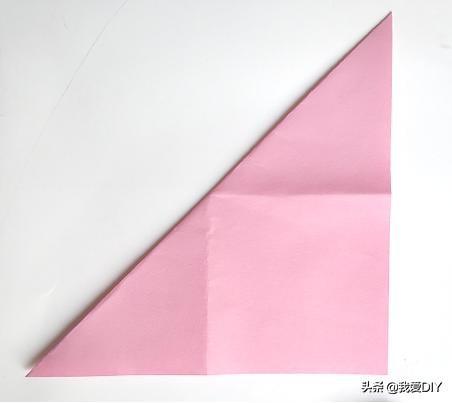苹果手机抠图教程图解文字版(抠图如何用iPhone)
iOS 16 正式版终于来了!
每次系统有大的更新动作时,我的惊喜程度不会亚于 Apple 新产品上市,毕竟升级了系统之后,就仿佛拥有了一部新的设备(嘻嘻)。
iOS 16 对我个人而言,带来大惊喜的绝对是「长按抠图」。这也是实况文本的升级功能,用户可以在照片 app、截屏、Safari 浏览器点击并按住图片主体,再拷贝粘贴到聊天对话或是正在编辑的文档里。( 我这里用粘贴在备忘录为例,当然,也可以粘贴在微信对话中,将图像分享给亲友 )
抠图过程比一般的抠图 App 更方便,精细度也很高,不过需要主体比较明显的照片,如果主体不明显,抠图效果就不是很好。
不过,这个功能仅适用于配备 A12 仿生或后续芯片的 iPhone。也就是 iPhone XR 及后续机型,升级至 iOS 16 系统之后可用。
话不多说,且看演示:

当然,除了选择拷贝,也可以直接拖放抠出来的图直接放到信息、邮件、备忘录等等支持的 app 里,操作简直快到飞起!
今天的分享就到这里啦!接下来还会持续为您分享关于 Apple 产品的科普内容,感谢您的关注和阅读,我们下次见!
,免责声明:本文仅代表文章作者的个人观点,与本站无关。其原创性、真实性以及文中陈述文字和内容未经本站证实,对本文以及其中全部或者部分内容文字的真实性、完整性和原创性本站不作任何保证或承诺,请读者仅作参考,并自行核实相关内容。文章投诉邮箱:anhduc.ph@yahoo.com